Приложение Почта Банк
Бесплатное приложение Почта Банк дает возможность самостоятельно и быстро проводить большинство финансовых операций. Теперь нет необходимости идти в Банк или искать банкомат, чтобы получить, перевести деньги, оплатить кредит, платежи ЖКХ – все это можно сделать прямо дома при включённом интернете.
Продукт разработан совместно с ВТБ банком, имеет дружественный, интуитивно понятный интерфейс. Позволяет запросто ориентироваться и легко совершать нужные платежи, пополнения и т.д.
Перечислим основные возможности, которые открывает бесплатное приложение Почта Банка:
- контроль счетов, вкладов, кредитов и всегда актуальная информация по ним;
- экономия времени – оплата всевозможных услуг, платежей и погашение кредита в любое время прямо из дома;
- осуществление переводов с карты на карту;
- онлайн подача заявлений на кредиты и вклады;
- подключение и отключение некоторых услуг;
- онлайн-распознавание данных документов с помощью сканирования;
- запрос об обратном звонке для получения консультации.
Так, мобильное приложение Почта Банк позволяет держать в кармане инструмент управления имеющимися банковскими продуктами и услугами: картами, вкладами, займам. Чтобы начать пользоваться приложением, его необходимо скачать и установить.
По данным Почта Банка ежедневно 10 000 человек оставляют через мобильное приложение заявку на выпуск кредитной карты.
Приложение на Windows
Если вы относитесь к числу пользователей смартфонов под управлением операционной системы Windows Phone, и желаете установить оптимизированный софт от ПАО на свой гаджет, у нас для вас не самая хорошая новость. Дело в том, что на сегодняшний день скачать приложение «Почта Банк» на Виндовс как для телефонов, так и для ПК (персональных компьютеров), возможность отсутствует. Несмотря на то, что компания ведет серьезную работу над созданием и обслуживанием всех современных и инновационных сервисов для своих клиентов, разработка приложения для платформы Windows несколько затянулась.
Стоит отметить, что в пресс-релизах банка нередко появляется информация о том, что работа над созданием соответствующего ПО уже ведется, и уже в следующем 2017 году, она будет закончена, и клиенты учреждения, являющиеся пользователями гаджетом под управлением Виндовс, смогут инсталлировать соответствующие приложения и на свои устройства. Сейчас же им приходится довольствоваться мобильной версией личного кабинета «Почта Банк».
Где найти мобильное приложение Почта Банка
Однако клиенту гораздо интереснее будет установить на свой смартфон мобильный банк. Мобильные приложения были придуманы как программные оболочки для разных телефонных платформ. Мобильное приложение – это, по сути, личный кабинет, не связанный с веб-сайтом банка. Для того чтобы воспользоваться мобильным приложением Почта Банка надо быть зарегистрированным в интернет-банке на веб-сайте.
Чтобы скачать мобильный банк пользователю надо зайти в магазин своей платформы, напечатать в строке поиска Почта Банк и получить доступ к установке программы на смартфон. Установка программы пройдет быстро и безболезненно. Для пользователей продуктами компании Apple необходимо воспользоваться AppStore. Здесь в разделе Приложения существует категория «Финансы», в которой можно найти нужное наименование. Данное приложение подходит не только для смартфонов, но и для планшетных компьютеров iPad.
Интересно! Оплата за установку и обслуживание мобильного приложения на всех платформах для смартфонов не предусмотрена.
Владельцы смартфонов на платформе Андроид могут зайти в Play Market на своем гаджете и в строке поиска набрать Почта Банк. Затем система предложит поставить мобильное приложение. Оно также подходит для планшетных компьютеров на платформе Андроид.
Другие банки разрабатывают мобильные приложения для платформы Windows Mobile, использующейся в некоторых гаджетах. Но пока Почта Банк не выпустил на рынок приложение для этой платформы, так что клиенты, пользующиеся Windows Mobile, могут воспользоваться со своих смартфонов только мобильной версией веб-сайта для входа в интернет-банк.

Плюсы и минусы
Приложение Почта Банк для Windows отличается качественной проработкой и детализацией, что пользователи с восторгов о нем отзываются. Поговорим об основных преимуществах:
- можно легко взять кредит;
- выпустить дебетовую или кредитную карту можно за несколько минут;
- откройте вклад, тогда вам ежемесячно будут начисляться проценты;
- настройте автоплатеж, тогда точно не забудете совершить перевод;
- приобретайте товары и услуги, не переплачивая за них;
- переводите деньги другим пользователям, просто введя номер телефона или карты.
Программ очень классная и продуманная, но иногда возникают мелкие сбои:
- иногда наблюдаются проблемы со входом;
- иногда информация об изменении графика работы долго обновляется, что приводит к неприятным ситуациям.
Как зарегистрировать личный кабинет в Почта Банк

Каждое кредитно-финансовое учреждение дает клиентам возможность дистанционного управления счетами. Рассмотрим особенности сервиса «Почта Банк Онлайн» — личный кабинет, зарегистрировать который можно самостоятельно.
Для удобства клиентов Почта Банка был создан личный кабинет — персональная страница пользователя, где можно управлять подключенными банковскими продуктами в дистанционном режиме. Рассказываем, как зарегистрироваться в «Почта Банк Онлайн» и какие возможности дает онлайн-сервис.
Регистрация в личном кабинете
Подключение личного кабинета доступно не только клиентам кредитной компании, но и сторонним лицам, которые ни разу не пользовались ее услугами.
Подключение для сторонних лиц и клиентов немного различается. Если в первом случае, чтобы через «Почта Банк Онлайн» зарегистрировать личный кабинет, нужен только номер сотового и адрес электронной почты, то во втором случае необходимо указать дату рождения, 4 цифры из предпоследнего раздела номера карты и код доступа.
Для сторонних лиц
Итак, у вас еще нет ни одного банковского продукта Почта Банка, но вы хотите пройти регистрацию в личном кабинете. Для этого:
-
Открываем официальный сайт и переходим в онлайн-банкинг.
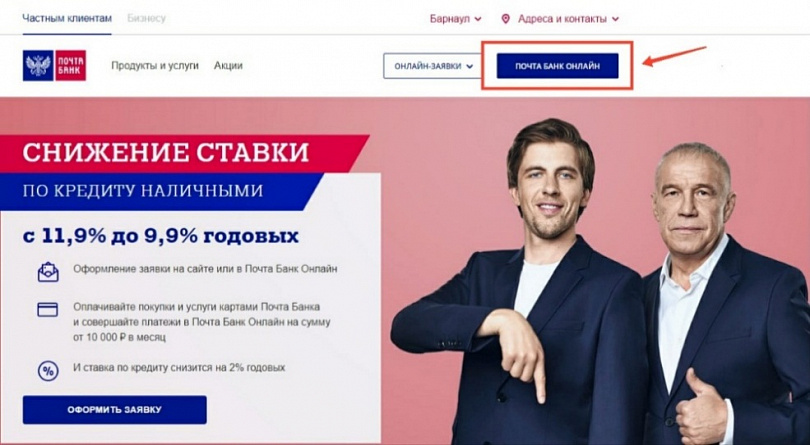
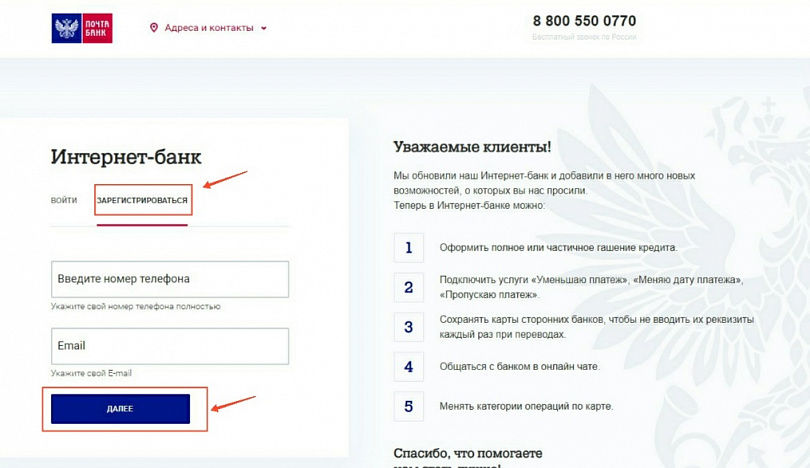
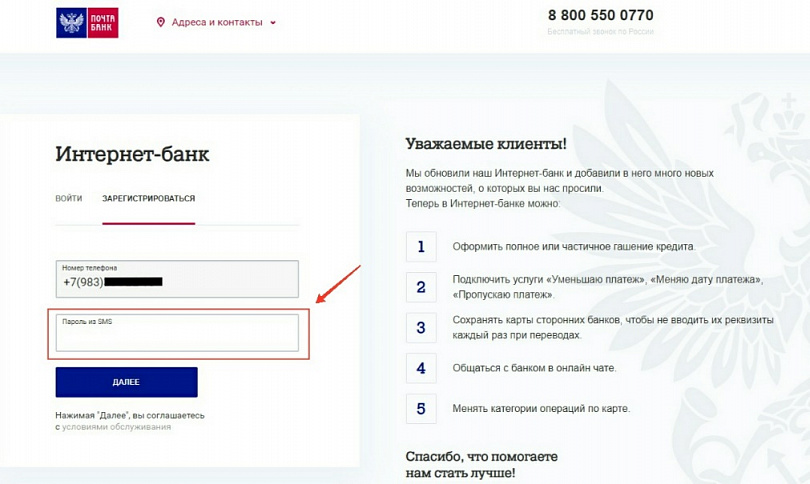
В следующем окне будет предложено задать постоянный пароль. Комбинацию вводим дважды: первый раз задаем, второй — повторяем. Обратите внимание, что система не пропустит простой шифр. Он должен состоять минимум из 7 знаков, включающих буквы нижнего и верхнего регистра, цифры и специальные символы. Если пароль будет достаточно сложным, поле выделится зеленым цветом, а рядом с комбинацией появится галочка. Если же поле будет красным, значит, пароль нужно усложнить.
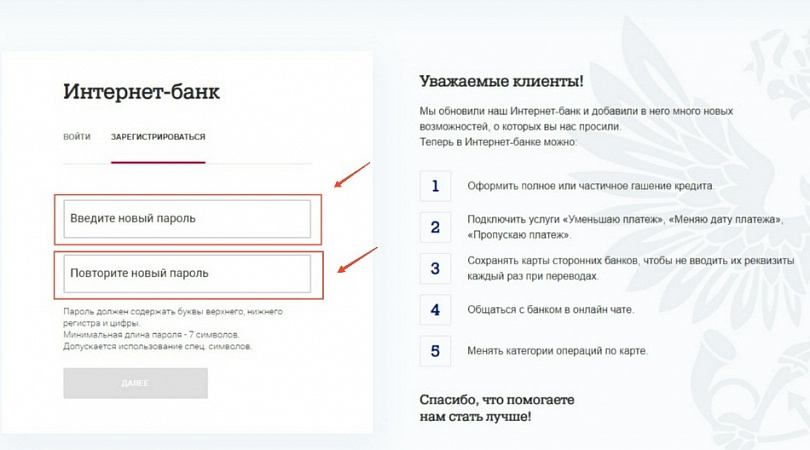
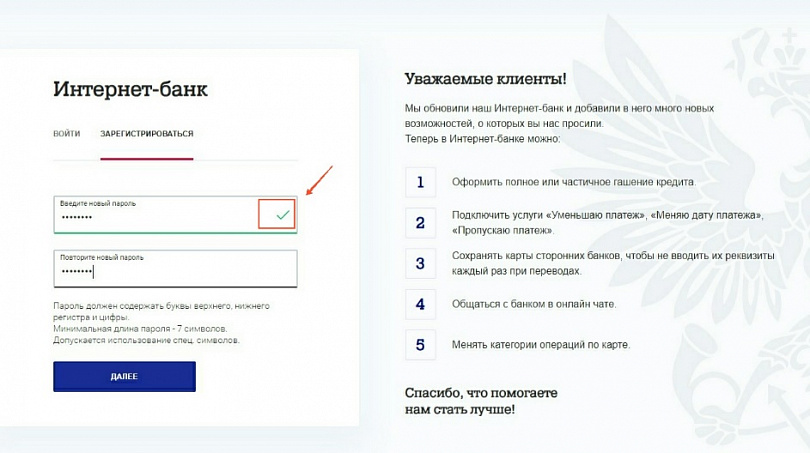
После нажатия кнопки «Далее» вы перейдете на свою персональную страницу.
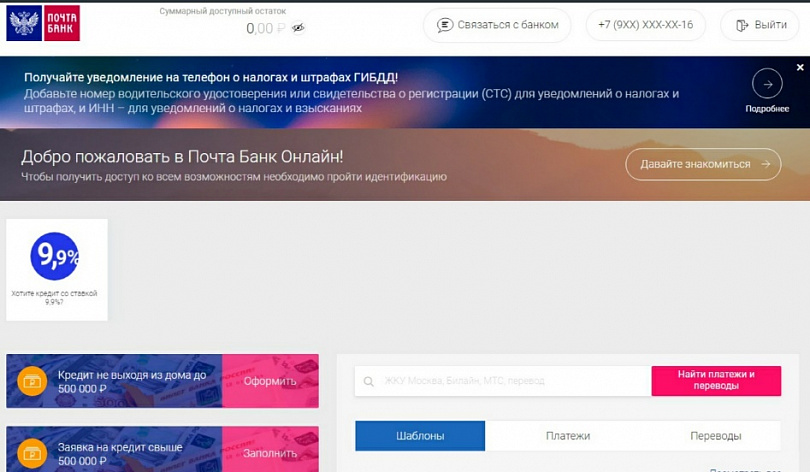
Для клиентов банка
Если вы пользователь продуктов банка, то процесс регистрации до ввода одноразового пароля из СМС будет проходить точно так же — указываете номер сотового, почту, вводите код.
-
Вписать код доступа или номер лицевого счета (указан в договоре, заключенном с компанией) и 4 цифры предпоследней группы номера карточки.
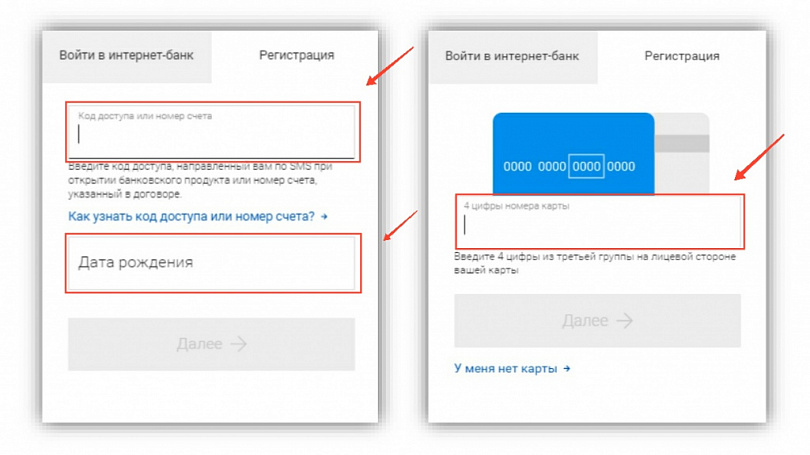
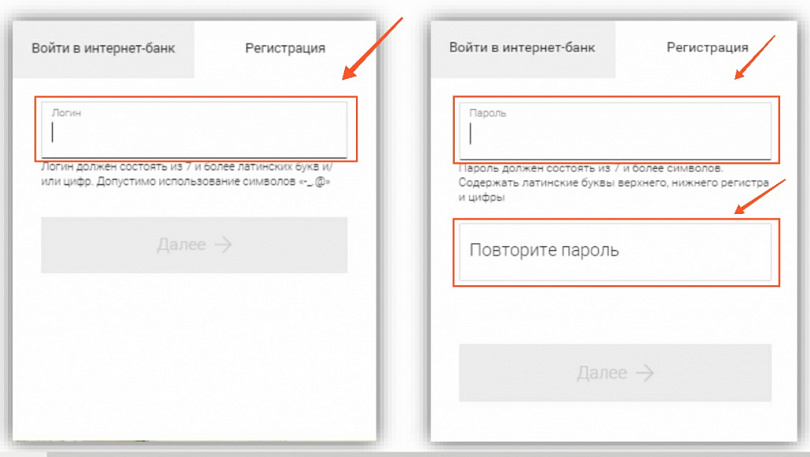
Мобильное приложение
В приложении для мобильных устройств регистрация проходит точно так же, как и в компьютерной версии сервиса.
- Для начала работы скачайте и установите программу.
- Откройте ее и выберите «Регистрация».
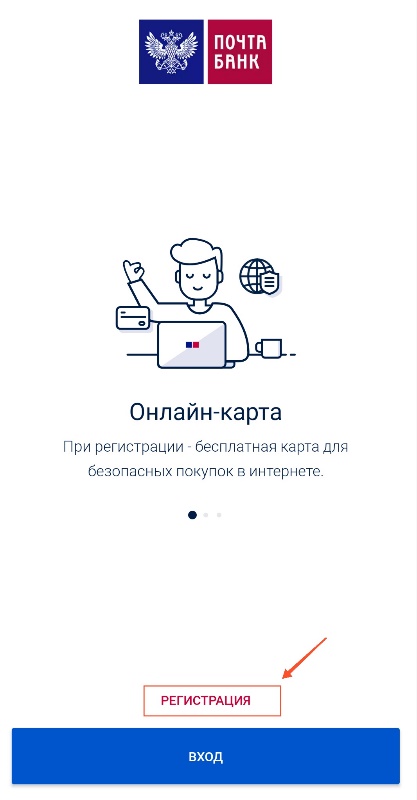
- мобильный и адрес электронной почты — для сторонних пользователей;
- телефон, дата рождения, код доступа или номер счета — для клиентов.
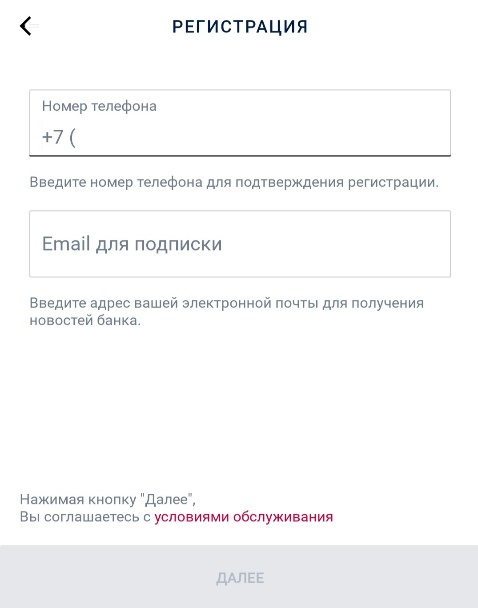
Единственное различие — после указания пароля система попросит придумать четырехзначный код. Он нужен для быстрого входа в приложение, а также чтобы разрешить вход по отпечатку пальца.
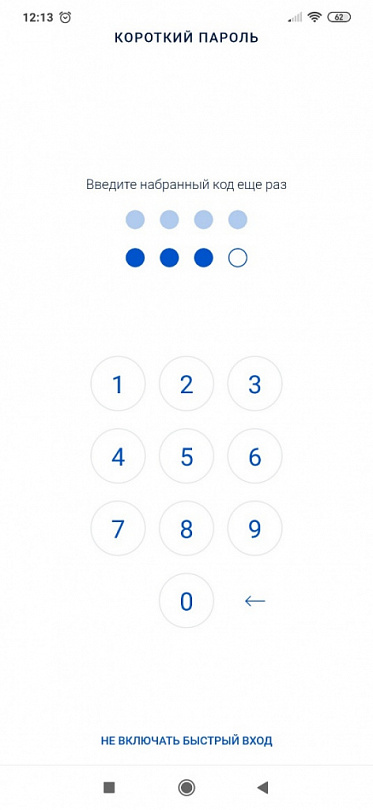
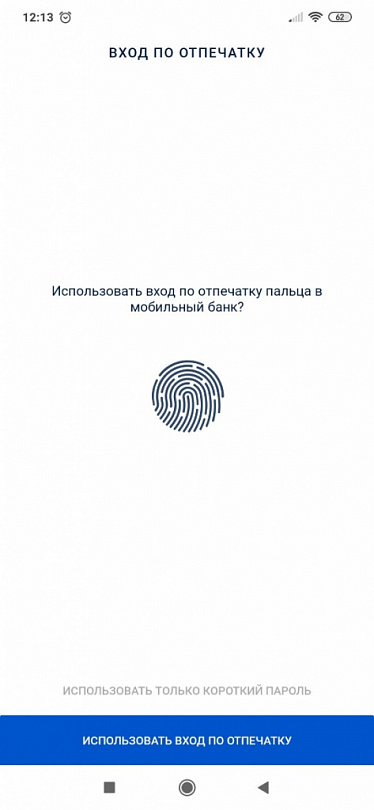
После этого откроется личная страница, которая по функционалу не будет отличаться от полной версии личного кабинета.
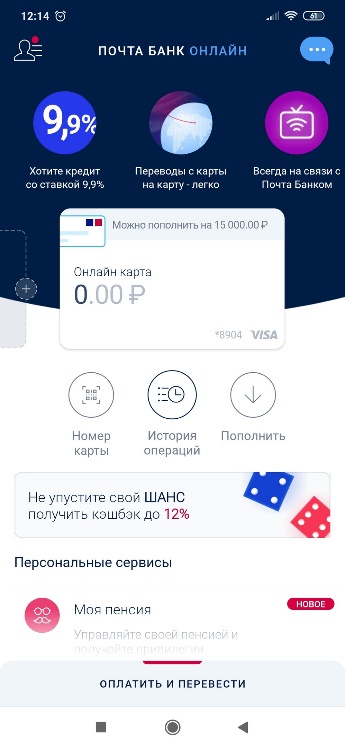
Если у вас установлено мобильное приложение, то одноразовые пароли для работы с личным кабинетом будут приходить не в виде SMS, а в виде пуш-уведомлений.
Идентификация
Идентификация личности нужна для того, чтобы расширить возможности персонального кабинета. Если вы регистрировались как сторонний клиент, то банк не имеет никаких сведений о вас — ни имени, ни номера паспорта. Эти данные необходимо указать. Для этого на главной странице личного кабинете выбираем функцию «Давайте знакомиться».
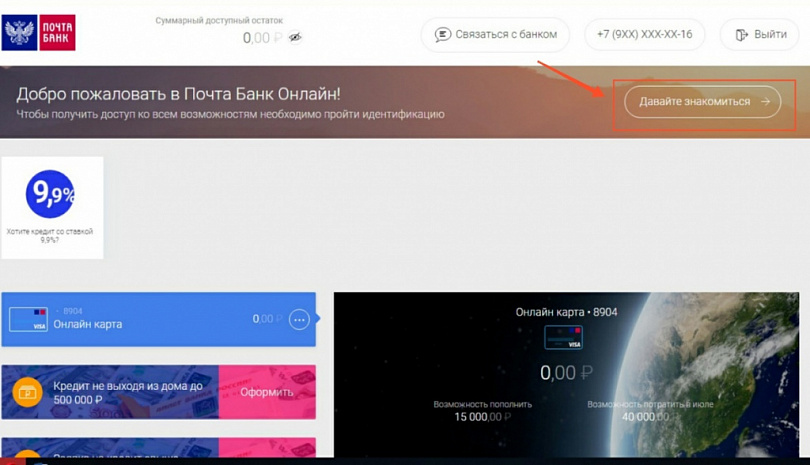
Откроется четыре доступных способа «Знакомства»:
- «Дома или на работе» — к вам подойдет сотрудник банка и уточнит все вопросы.
- «По фото или голосу» в режиме онлайн.
- «По паспорту».
- «В отделении».
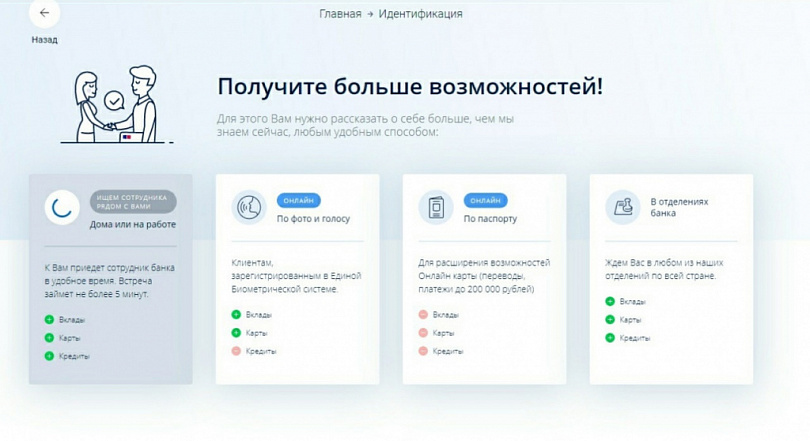
Авторизация в личном кабинете
Войти в персональный кабинет можно двумя способами:
- по номеру мобильного телефона;
- по логину.
Во втором случае делаем все то же самое, только вместо телефона указываем логин — он задается системой автоматически. Чтобы посмотреть имя пользователя на личной странице, перейдите в раздел «Настройка безопасности».
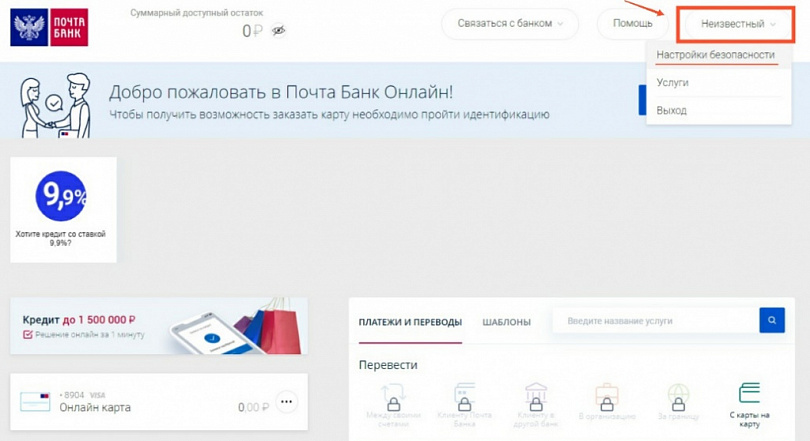
В открывшейся форме будет указан ваш логин. При необходимости здесь же его можно изменить.
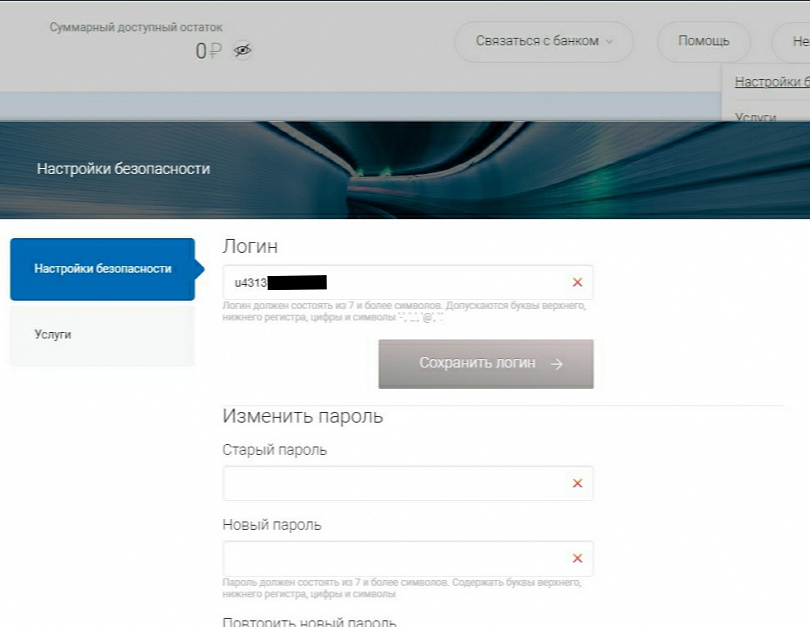
Инструкция по восстановлению логина и пароля
Восстановление данных происходит через опцию «Не помню логин или пароль».
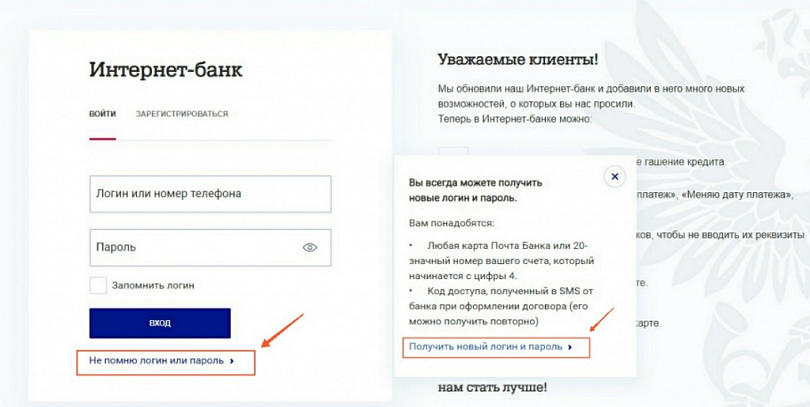
Если вы новичок в системе, то введите номер сотового телефона, подтвердите восстановление пароля кодом из SMS и задайте новые данные.
Тем, кто пользуется продуктами банка, необходимо дополнительно ввести либо 4 предпоследние цифры карты, либо код доступа или номер счета — в зависимости от типа используемых продуктов. После этого будет предложено задать новый шифр.
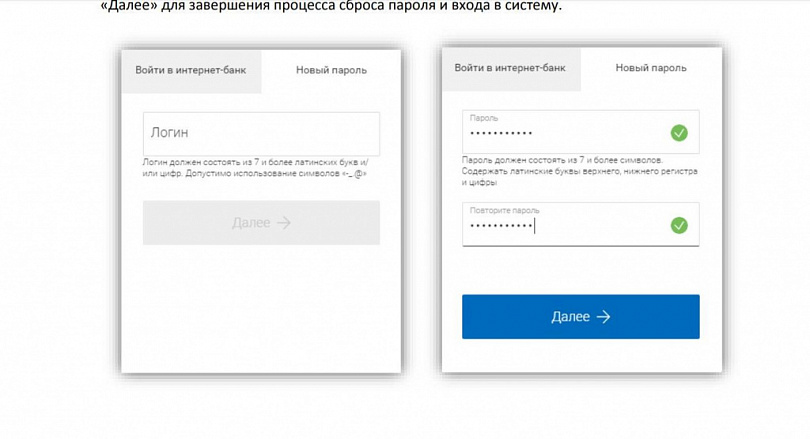
Если же вы забыли имя аккаунта, то простой авторизуйтесь по номеру телефона.
Возможности сервиса
В личном кабинете представлена информация по всем текущим счетам и вкладам, также в верхней части страницы отображен суммарный остаток по всем банковским продуктам в совокупности. На своей странице вы можете отслеживать долги по кредитам и кредитным картам, отслеживать сведения по последним операциям, открывать и блокировать банковские карточки.
Платежная карта
В Почта Банке три вида платежных карт:
- кредитная — оформляется в отделении банка или после идентификации аккаунта;
- дебетовая — неименную карту «Мир» можно заказать с личной страницы, не подтверждая аккаунт;
- виртуальная (онлайн-карта) — оформляется на сайте банка.
В личном кабинете кредитные и именные дебетовые карточки можно оформить только владельцам идентифицированного аккаунта. Чтобы заказать неименную дебетовую карту «Мир», достаточно регистрации без подтверждения личности. Для этого зайдите в раздел «Дебетовая карта», заполните форму и заберите «пластик» по готовности. Информация по оформленным банковским карточкам будет представлена на главной странице личном кабинете.
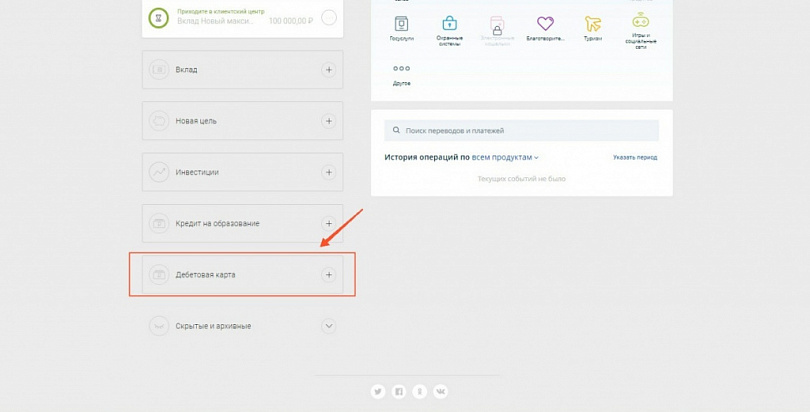
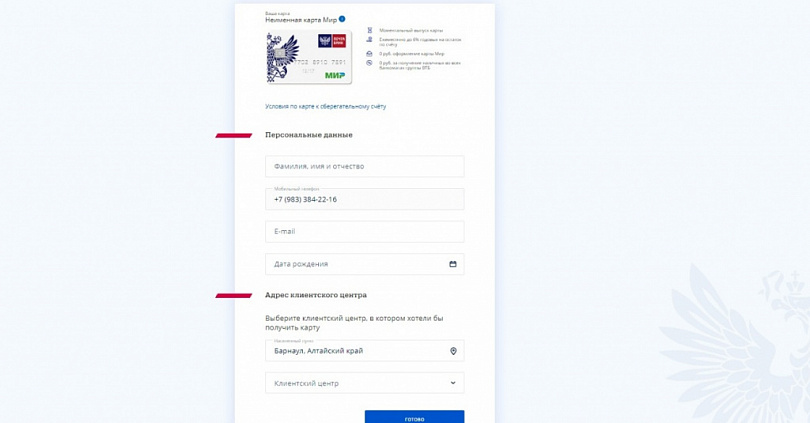
Обратите внимание, если вы забыли или потеряли ПИН-код, восстановить его через персональную страницу не получится. Вы можете запросить новый, обратившись в отделение банка или позвонив на номер горячей линии:
- 8 (800) 550-07-70 — если звоните из России (бесплатно);
- +7 (495) 532-13-00 — если звоните из других стран.
Оператору нужно назвать код доступа, данные паспорта и секретное слово. При необходимости сотрудник может попросить вас предоставить другую информацию, связанную с вашими персональными сведениями или продуктами банка, которыми вы владеете.
Виртуальная карта
Виртуальная карта выдается автоматически всем пользователям после регистрации. Она нужна для совершения безопасных платежей в интернет-магазинах. Тратить можно только собственные деньги — кредитного лимита или овердрафта здесь не предусмотрено. Пополнить ее можно с любой карты прямо в личном кабинете. Максимальная сумма разового пополнения — 15 тыс. рублей, а лимит на ежемесячные траты — 40 тыс. рублей. Выдача и обслуживание виртуального счета бесплатно.
Номер карты скрыт даже для пользователя. Чтобы посмотреть номер, нужно нажать на кнопку «Онлайн-карта».
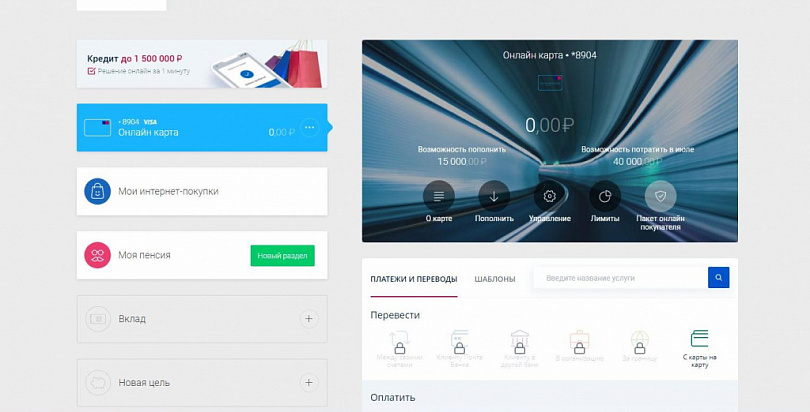
Затем выбрать вкладку «Реквизиты» — «Показать реквизиты», после чего ввести одноразовый код. Номер откроется на 3 минуты, а потом будет скрыт. Доступных попыток на запрос реквизитов — три.
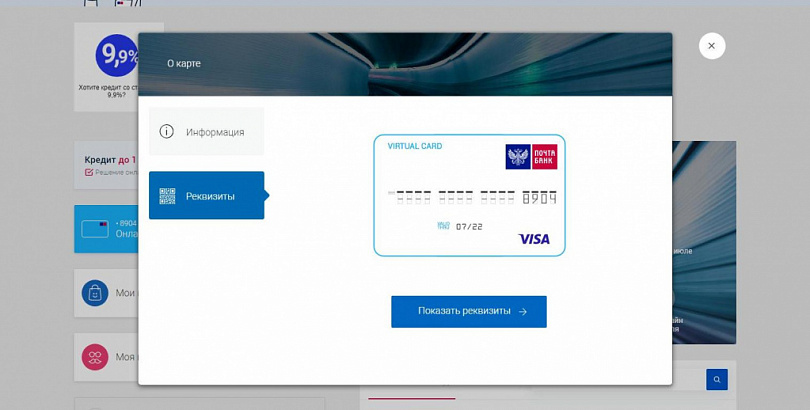
Платежи
Денежные переводы доступны только для идентифицированных аккаунтов. Ссылка на опцию находится на главной странице личного кабинета.
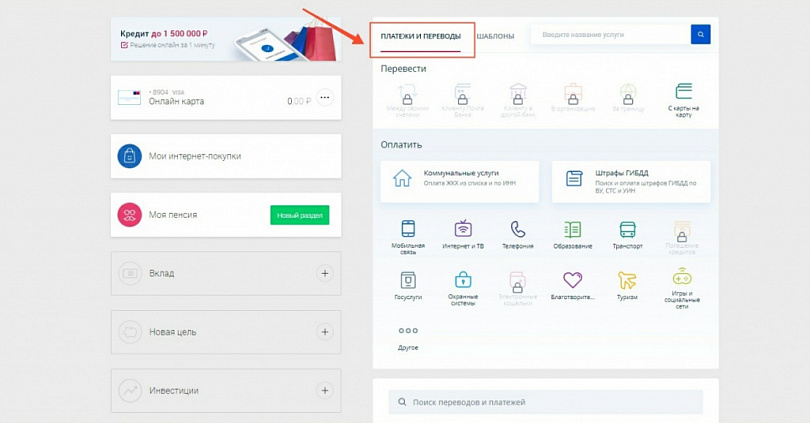
Здесь также можно создавать шаблоны для оплаты, настраивать автоплатежи, оплачивать мобильную связь, кредит, услуги ЖКХ и штрафы. Чтобы совершить платеж, выберите вид операции, например мобильная связь, задайте реквизиты и укажите счет списания.
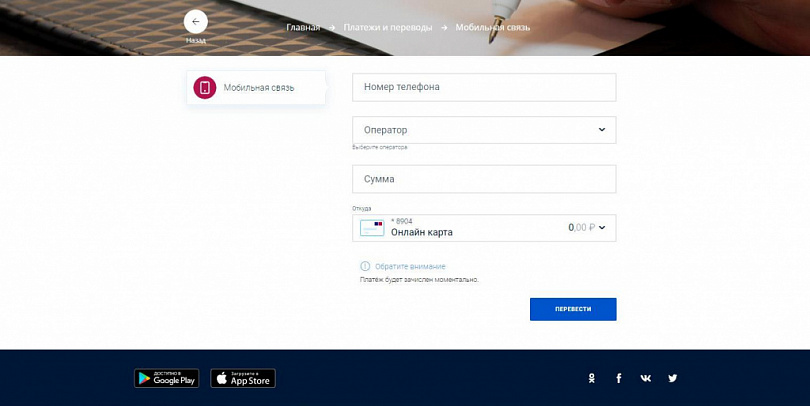
Все денежные операции в личном кабинете проходят только после введения кода из СМС.
Вклады
Открытие вкладов возможно также после подтверждения личности. Раздел управления накопительными счетами находится на главной странице личного кабинета. Чтобы открыть новый вклад, нажмите на значок «плюсика», выберите один и четырех продуктов:
- «Максимум». Ставка — 6,8% годовых. Минимальная сумма — 100 тыс. рублей.
- «Капитальный». Ставка — 6,45–6,75%. Сумма — от 50 тыс. рублей.
- «Накопительный». Ставка — 6,35%. Сумма — от 5 тыс. рублей.
- «Доходный». Ставка — 6,25–6,45%. Сумма — 100 тыс. рублей.
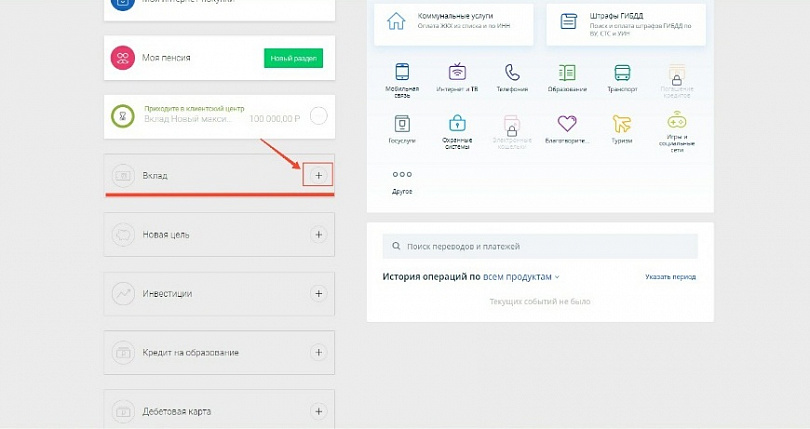
На странице вкладов есть онлайн-калькулятор, где можно рассчитать размер дохода. После открытия счет нужно пополнить в течение 10 дней.
Кредит
В личном кабинете можно оставить заявку на кредит по двум программам:
- «Суперпочтовый Онлайн». Сумма — до 1,5 млн, ставка — от 9,9 до 11,9%.
- «На образование». Сумма — до 2 млн, ставка — 9,9% в год. Особое условие — за время обучения выплачиваются только проценты, тело кредита оплачивается после завершения учебы.
Все что вам нужно — выбрать программу, заполнить заявку и дождаться решения банка. Если аккаунт подтвержденный, то часть данных внесется автоматически. Документы предоставляются непосредственно в отделение банка после одобрения заявки. Для снижения годовой ставки необходимо совершать платежи по картам Почта Банка минимум на 10 тыс. рублей в месяц. Вносить ежемесячные платежи по займам можно в личном кабинете, здесь же доступна информация по остатку задолженности.
Интернет-клиент Почта банка — как зарегистрироваться и войти
Зарегистрировать личный кабинет может каждый действующий или потенциальный клиент. Для этого достаточно только указать номер своего мобильного. Чтобы завести собственный аккаунт, необходимо выполнять следующий ряд действий:
1. Переходим на официальный ресурс организации pochtabank.ru и выбираем значок с интернет-банком

Регистрация в системе Почта банка: создание личного кабинета
2. В разделе регистрации указываем номер мобильного и контактный адрес электронной почты
3. Ожидаем код подтверждения на телефон. Как правило, он приходит в течение пары минут
4. Для оптимальной защиты, придумываем комбинацию для пароля. В будущем с ее помощью будет осуществляться вход.
Стоит принять во внимание, что в будущем можно использовать данные от мобильного приложения для входа в аккаунт с других устройств, в том числе с компьютера.
Чтобы авторизоваться в личном кабинете, достаточно выполнить следующие действия из инструкции:
1. Заходим на официальный ресурс и находим раздел авторизации. Как правило он располагается в верхней части сайта
2. Далее достаточно ввести данные от личного кабинета с указанием логина и пароля. Что касается первой строчки, то в качестве альтернативы можно использовать мобильный номер, указанные при регистрации
3. Если все данные указаны верно, открывается персональная страница, где отображаются действующие продукты клиента
4. Для использования всех функций личного кабинета, потребуется дополнительная идентификация, занимающая всего пару минут. Для этого достаточно подготовить паспортные данные, СНИЛС и отправиться в ближайшее отделение банка.
Отзывы о Почта Банке
На одном из форумов размещены отзывы о работе и функционале приложения «Почта Банк». Пользователи отмечают как достоинства, так и недостатки системы.
Из плюсов системы отмечаются такие факторы, как удобный интерфейс, наличие всей интересующей информации. Приложение безопасно, поскольку вход происходит по паролю и коду доступа. Через него можно оплатить множество услуг.

Особенно рады приложению люди, живущие очень далеко от ближайшего отделения банка, добираться до которого каждый раз, чтобы оплатить кредит, неудобно.
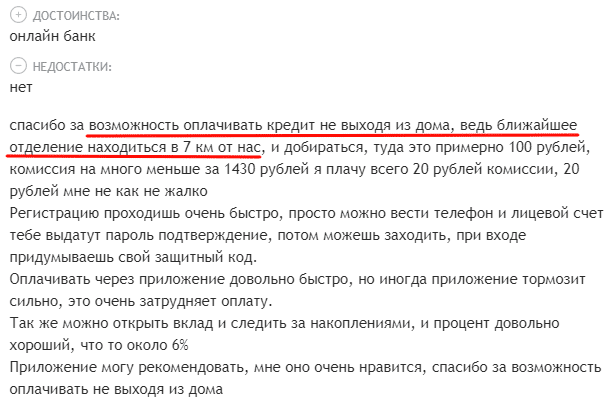

Отрицательные отзывы связаны с рекламой в приложении и подвисанием.
Некоторые пользователи отмечают, что приложение может не прогружаться, несмотря на наличие стабильного интернет-соединения.

Приложение «Почта Банк» упрощает жизнь клиентов, позволяя получать нужную информацию и совершать финансовые операции, не выходя из дома. Сервис помогает экономить время, а также предоставляет широкие возможности для пользователей.
Если Вы являетесь клиентом «Почта Банка» и пользуетесь его мобильным приложением, оцените работу сервиса в комментариях ниже. Устраивает ли Вас функционал платформы, какие операции совершаете в ней чаще всего?












